win11任務欄消失解決教程
根據用戶社區(qū)的反饋,win11最近遇到了嚴重的問題,導致任務欄會卡死、點不動或是直接消失了,這其實是win11最新的bug,目前還沒有推出解決補丁,所以我們只能手動操作解決,一起來學習學習吧!

方法一:
1、首先因為無法使用任務欄,所以我們需要使用“ctrl+shift+esc”快捷鍵來打開任務管理器。
2、接著在左上角找到并選中“文件”,然后點擊其中的“運行新任務”

3、在打開右側輸入“control”回車確定進入控制面板。
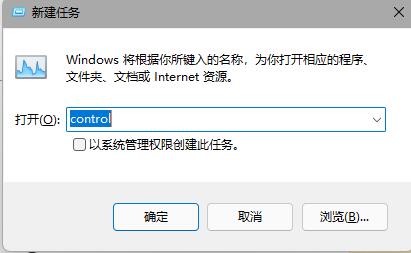
4、點擊“時鐘和區(qū)域”,進入后選擇“設置時間和日期”
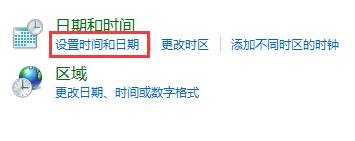
5、接著在“日期和時間”選項下點擊“更改日期和時間”
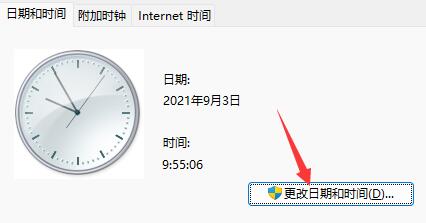
6、在其中將時間設置到9月4日。
7、設置完成后取消自動同步時間,再重啟電腦。

8、重啟完成后根據上面的步驟再度進入該設置然后打開“internet時間設置”
9、將服務器更改為“ntp.ntsc.ac.cn”(中國科學院國家授時中心),并點擊“立即更新”
10、設置完成后點擊“確定”保存就可以找回任務欄了。
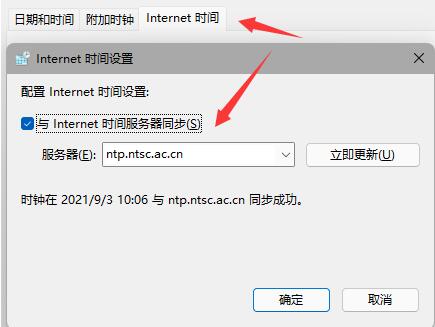
方法二:
1、另外,如果我們不小心開啟了隱藏任務欄也會導致任務欄消失。
2、這時候就只要右鍵桌面空白處,選擇“個性化”
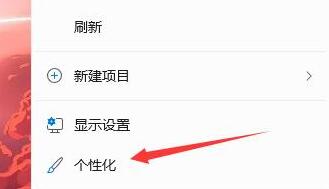
3、接著在其中找到“任務欄”進入。
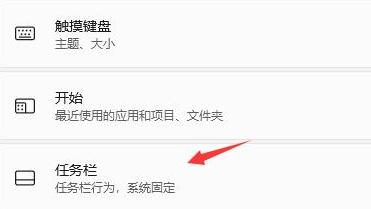
4、接著點擊進入“任務欄行為”

5、然后取消勾選下方的“自動隱藏任務欄”就可以取消隱藏了。
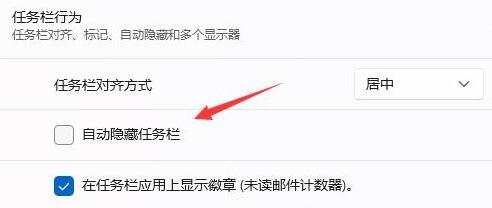
方法三:
1、如果我們是系統(tǒng)bug,還可以重裝一個win11純凈版。
2、因為這款系統(tǒng)目前經過測試是不會有上面win11最新的bug的,大家可以放心使用。

win11純凈版
干凈純凈 使用流暢
一鍵安裝教程
table tbody tr td button{background: #4E9FF7;border:none;border-radius: 4px;padding: 5px 16px;display: inline-block;vertical-align: text-top;}table tbody tr td button a{border:none;color: #fff;}詳情相關文章:win11更新后任務欄沒有了 | win11任務欄無反應解決方法 | win11任務欄卡死解決方法
以上就是win11任務欄消失解決教程了,我們可以先嘗試方法二看看是不是被隱藏了,如果不是再更改時間,想知道更多相關教程還可以收藏好吧啦網。
以上就是win11任務欄消失解決教程的全部內容,望能這篇win11任務欄消失解決教程可以幫助您解決問題,能夠解決大家的實際問題是好吧啦網一直努力的方向和目標。
相關文章:
1. Win10系統(tǒng)如何徹底關閉teniodl.exe進程?2. 微軟規(guī)劃提升 Win10 / Win11圖形和音頻驅動質量3. winxp系統(tǒng)中打開軟件出現(xiàn)application error具體處理方法4. Win10 1909禁止生成“系統(tǒng)錯誤內存轉儲文件”怎么設置?Win10專業(yè)版禁止生成系統(tǒng)錯誤內存轉儲文件方法簡述5. Win7系統(tǒng)如何快速關機?Win7系統(tǒng)快速關機快捷鍵設置方法6. 筆記本win10開機進不去系統(tǒng)怎么辦7. WinXP系統(tǒng)注冊表解鎖方法8. Win10如何預防勒索病毒 Win10預防勒索病毒操作方法9. Win10系統(tǒng)安裝軟件提示無效驅動器怎么回事?10. 新手如何重裝聯(lián)想Win10系統(tǒng)?系統(tǒng)之家重裝聯(lián)想Win10圖解

 網公網安備
網公網安備